دوربین گوشی های اپل یا همان آیفون جزء نقاط قوت این محصولات به شمار می رود. وجود قابلیت های جدید، متمایز و متعدد در این بخش موجب شده که دوربین آیفون همواره مورد توجه کاربران قرار بگیرد. یکی از این قابلیت ها که در بخش فیلمبرداری مورد استفاده قرار می گیرد، حالت اسلوموشن یا فیلمبردای آهسته است. به این معنی که کاربر می تواند ویدئوهای مورد نظرش را به صورت اسلوموشن به ثبت برساند.
با استفاده از این قابلیت هم می توانید آثار هنری ثبت کنید و هم از اتفاقات سریع به راحتی فیلمبرداری کرده و جزئیات را به خوبی مشاهده کنید. جالب است بدانید که آیفونها قابلیت ثبت تصاویر با کیفیت 1080p و 720p را با 120 یا 240 فریم بر ثانیه دارند. در ادامه روش ها و مراحل تنظیم حالت اسلوموشن در دوربین آیفون را به شما عزیزان آموزش خواهیم داد. چنانچه برای انجام مراحل با مشکل مواجه شدید، کارشناسان تعمیر موبایل اپل در مرکز سخت افزار ایران، راهنمایی های لازم را به شما ارائه خواهند داد.
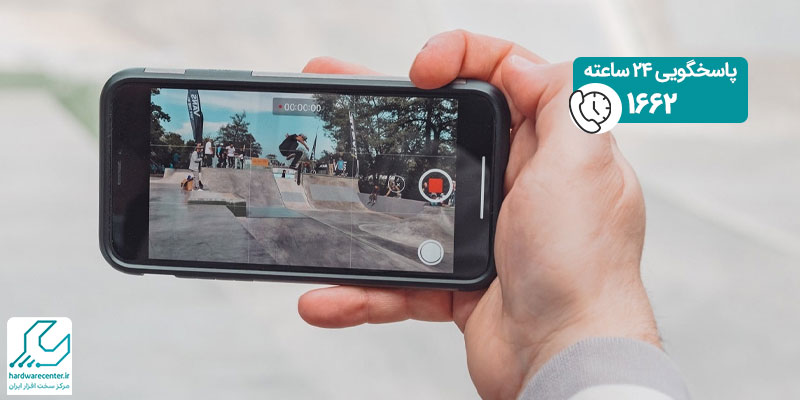
نحوه تنظیم حالت اسلوموشن در دوربین آیفون
برای تنظیم حالت حرکت آهسته یا اسلوموشن در دوربین آیفون اپل باید به ترتیب زیر عمل کنید:
1.پیش از هر کاری وارد بخش تنظیمات اصلی آیفون یا همان Settings شوید.
2.وارد زیر شاخه Camera شوید تا به تنظیمات کلی دوربین دسترسی داشته باشید.
4.گزینههای 120 تا 240 فریم بر ثانیه و 1080p و 720p را بر اساس شرایط مورد نظر خود انتخاب کنید.
5.پس از پایان مراحل ذکر شده می توانید از سوژه ها و رویدادهای مورد نظرتان به صورت اسلوموشن فیلمبرداری کنید.
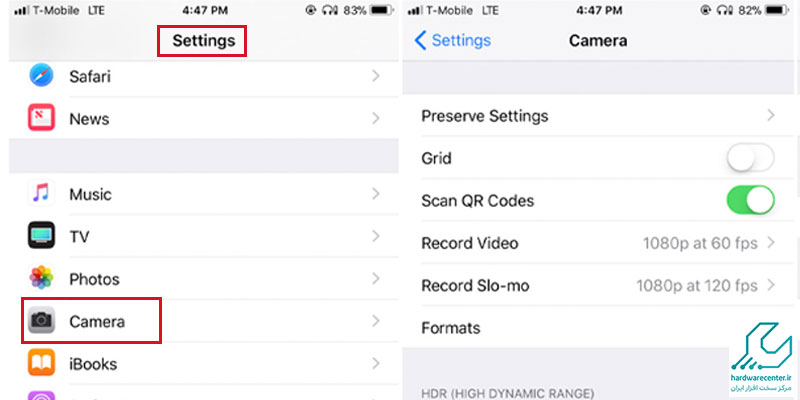
تنظیمات دوربین آیفون
پس از آشنایی با نحوه تنظیم حالت اسلوموشن در دوربین آیفون ، بد نیست اطلاعاتی راجع به تنظیمات کلی دوربین موبایل اپل داشته باشید. برای این منظور وارد گزینه تنظیمات شده و گزینه Camera را انتخاب کنید. با استفاده از گزینه ای تحت عنوان Preserve Setting می توانید حالت و وضعیت دوربین گوشی را هنگام باز شدن تعیین کنید. به صورت پیش فرض وقتی دوربین را باز می کنید در حالت عکس برداری قرار دارد. گزینه دوم موجود در تنظیمات Grid است که خطوطی را برای کادربندی بهتر روی صفحه ایجاد می کند. گزینه Scan QR Codes امکان اسکن کردن کدهای QR را بدون نیاز به اپلیکیشن های جانبی فراهم می کند.
حالت عادی و Slow Motion هم بخشی از تنظیمات دوربین آیفون است که سرعت تصویربرداری را تعیین می کند. در بخش Formats نیز میتوانید فرمتهای فیلم برداری را مشخص کنید. گزینه High Efficiency فضای کمتری را اشغال کرد. علاوه بر موارد ذکر شده، شما می توانید حالت HDR یا همان High Dynamic Range را نیز برای نورپردازی عکس های خود در آیفون تنظیم کنید. همچنین در حالت Auto HDR دوربین با توجه به شراسط نوری تعیین میکند که بهصورت HDR عکسبرداری کند یا نه. در نهایت با استفاده از گزینه Keep Normal Photo می توانید یک نسخه غیر HDR نیز از عکس های ثبت شده خود در اختیار داشته باشید.
نکات مهم تنظیم حالت اسلوموشن در دوربین iphone
چند نکته در مورد تنظیم حالت اسلوموشن در دوربین آیفون وجود دارد که باید به آنها توجه کنید. مثلا باید بدانید که فعال بودن این حالت، حجم ویدئو نیز بیشتر می شود. در واقع ویدئوی اسلوموشنی که با وضوح تصویر فول اچ دی و نرخ پایینتر ضبط میشود، پرحجم تر از حجم ویدئوی با وضوح تصویر اچ دی و نرخ بالاتر است.
همچنین باید توجه داشته باشید که هر چه تعداد فریمهای یک ویدئو بیشتر باشد، یکنواختی و تداوم بیشتری در ویدئوی مورد نظر مشاهده می شود. عکس این حالت نیز صادق است؛ یعنی هرچه نرخ فریمی ویدئو کمتر باشد، تداوم ویدئوی مورد نظر کاهش خواهد یافت و حتی ممکن است چشم انسان قادر به تشخیص تغییرات ناگهانی فریمها و تصویر پیش رو شود.
نمایندگی آیفون اپل
نمایندگی آیفون اپل ، با تجمیع قطعات و ابزارالات درجه یک و پیشرفته، امکان ترمیم تخصصی این محصول را برای کاربران فراهم نموده است. این مرکز به صورت کاملا قانونی فعالیت کرده و به کاربران این اعتماد را می دهد که محصولشان در فضایی کاملا حرفه ای تعمیر می شود. کاربران با برقرای تماس با این نمایندگی می توانند راهنمایی های کاملی را در جهت تعمیر هریک از مدل های موبایل اپل خود دریافت کنند.
نمایندگی موبایل apple ، در دو حوزه تعمیرات سخت افزاری و نرم افزاری فعالیت می کند و از سرگردانی کاربران در مراکز خدماتی جلوگیری می کند. گفتنی است این بخش از نمایندگی رسمی اپل ، در زمینه فروش انواع مدل های آیفون نیز فعالیت کرده و این محصول را به صورت اورجینال به متقاضیان عرضه می کند.




